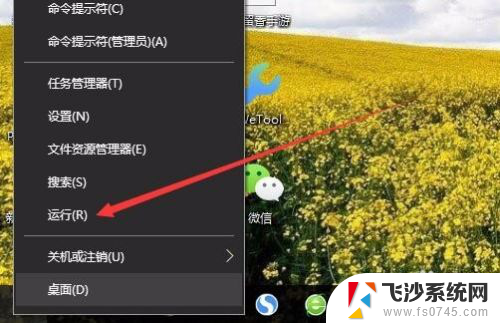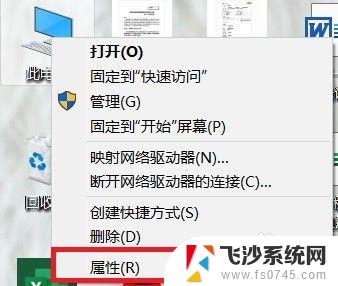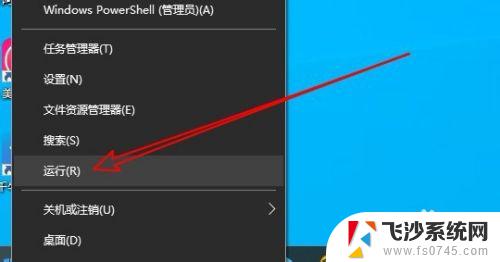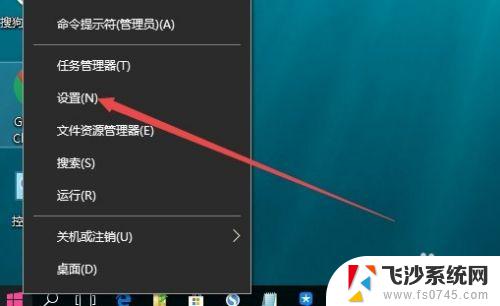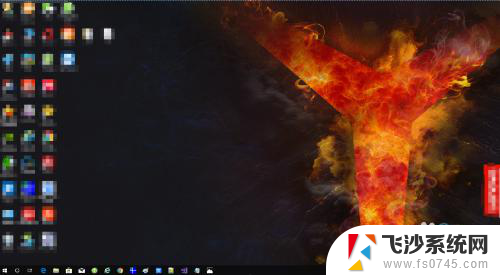win10本地服务在哪 win10系统服务在哪里打开
Win10操作系统作为目前最新的操作系统版本,其本地服务的位置与打开方式备受用户关注,究竟在Win10系统中我们应该去哪里找到本地服务,并且如何打开呢?答案其实并不复杂。在Win10系统中,我们可以通过开始菜单进入设置选项,然后在弹出的窗口中选择应用进行进一步操作。在应用与功能界面,我们可以找到管理可选功能选项,进而点击添加功能按钮。在这里我们就可以看到各种不同的本地服务,同时还可以对其进行添加、删除等操作。除此之外我们还可以通过在开始菜单中直接搜索服务来打开服务管理器,从而对Win10系统中的各项服务进行管理和设置。Win10系统的本地服务并不难找到,只需要简单的几个步骤就可以轻松打开,为我们的系统运行提供更加便捷的服务。
具体步骤:
1.在Windows10桌面,右键点击桌面左下角的开始按钮。在弹出的菜单中选择运行菜单项。
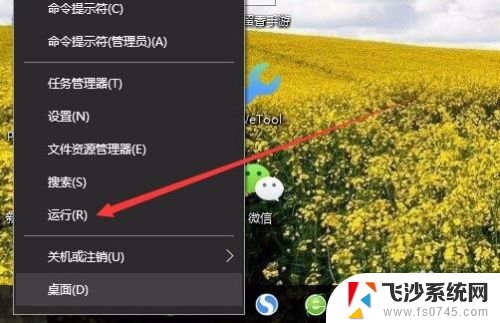
2.在打开的Windows10运行窗口中,输入命令services.msc,然后点击确定按钮。
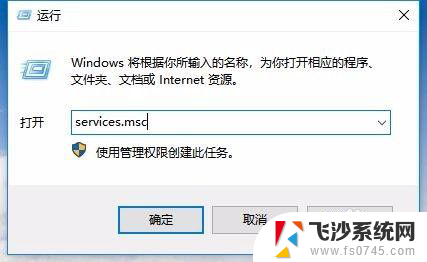
3.这时就可以打开Windows10的服务窗口了。

以上就是Win10本地服务的全部内容,如果还有不清楚的用户,可以参考一下小编的步骤进行操作,希望对大家有所帮助。